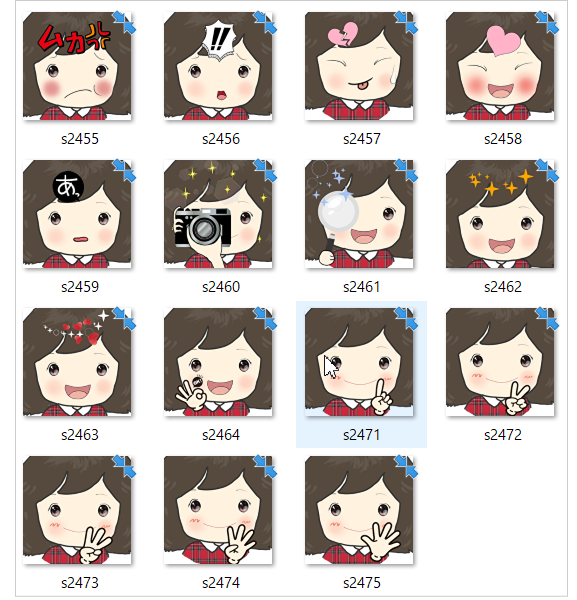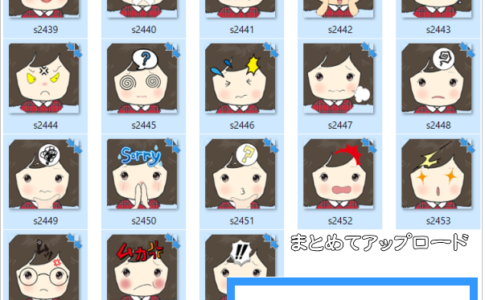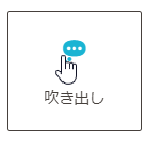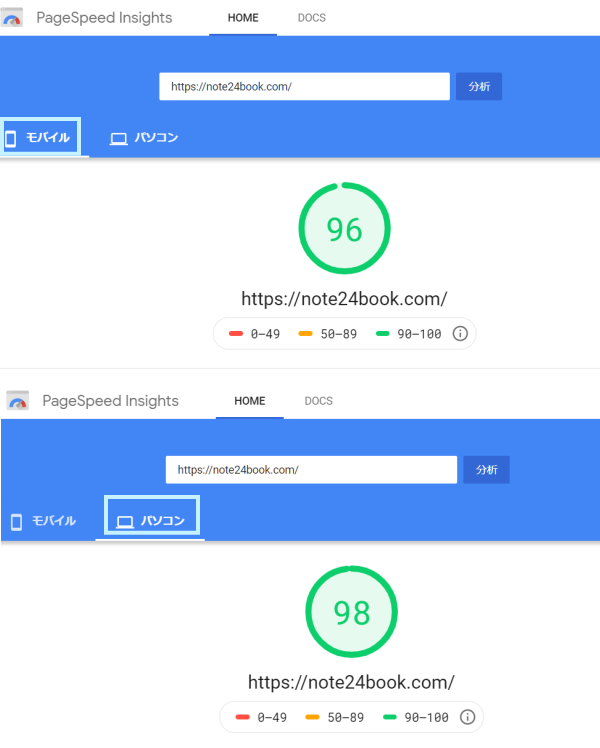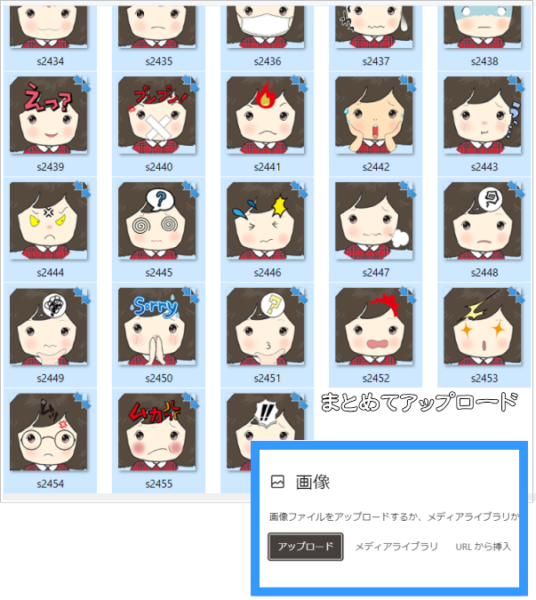
- 美術の成績は、中の下(提出期限に間に合わない、色塗りが特に苦手、写生では何描くか決めれないタイプ)
- 漫画は登場人物を把握するのが苦手、めったに読まない
- アニメもほとんど見ない人(テレビの前でじっとしているのが苦手)
- 熱しやすく冷めやすい(いろいろやりたいことがあっても挫折しやすい)
- やる気はあるのに行動が遅い
60種類といっても時間がかかったのは最初だけ。
顔の輪郭と髪の毛をいたら鼻、口、眉毛の形で気持ちが伝わると教わってから、気楽に描けるようになりましたよ。

写実的に描く必要はありません。描き文字や漫画符号(漫符)を変えただけで色々なパターンが出来るんですよ。
目次
雑記ブログで必要な表情(アイコン)の種類
雑記ブログで必要な表情(アイコン)は、全部で6種類です。
- 普通の表情
- 嬉しい表情
- 怒った表情
- 泣いた表情
- 驚いた表情
- 考え中の表情
6種類が無理なら「普通の顔」、「嬉しい顔」、「怒っている顔」、「泣いてる顔」の4種類でも大丈夫♪

吹き出しアイコンは4種類あれば使い回しが楽々♪
普通の表情(1)
普通の顔(ノーマルな顔)は、どんな場面でも使えます。

どこでも使いやすい普通の表情。
漫符(漫画符号)を使うと色々なパターンが出来ます。ハートや♪(音符)星や光のキラキラをつけるだけで色々なパターンができます。
漫画符号は古いという声もありますが、ガラリと印象が変わるので便利です。
嬉しい表情、喜びの表情(2)
嬉しい表情、喜びの表情は、口を大きく開けて口角を上げて描けばOK。

嬉しい、喜び全開の表情です。
星を付けたりハートやキラキラ光線を加えると喜び度がUPします。
怒った顔(3)
怒った顔、困っている顔は眉毛を上げたり下げたりすると同じ怒った顔でも「激怒顔」にもなるし照れて怒ったような顔にもなるんですね。眉毛や口角下げたり「くねくね線」「への字」にすれば困り顔や怒り顔の完成です。

怒っている表情も、使いやすいですよ。
泣き顔(4)
泣き顔、泣いた顔は涙マークをつけて眉毛を下げれば出来上がり。

泣いている表情もあると便利。
口と眉を変えると嬉し泣きや悔し泣きもできます。

ラインのスタンプ見ながら描いてアイコン「くやし泣き」口と眉毛を変えるだけで、めちゃくちゃ悔しがっている顔になるものなんですね。
スマホに最初から入っているオーソドックスな絵文字スタンプは、分かりやすい表情が多く参考にしやすいです。
驚いた顔(5)
「値段が(安くて)(高くて)驚いた」「商品の機能に驚いた」など あらゆる場面で使えます

驚いた表情も使い勝手が良いですね。
眉毛を下げて口を書き換えれば簡単。汗を描くと慌てている感が出ます。
私がよく使っているのはムンク風の表情。
初めてアイコンを作ったときもムンク風は絶対描きたい!と思いましたもん。

ムンク風アイコンは、驚いたときやメチャクチャ困った~といった場面で使います。
考え中の顔(6)
レビュー記事で使いやすいのが、考え中の顔。悩んでいるときの表情・・手も描き加えてみました。
吹き出しアイコンは、見えている手の部分だけ描けば良いのでお気楽。

考え中の表情は、モヤモヤの漫符を入れて考えている人っぽく見えます。
目は白目にして上の方見て考える風にしましたよ。

悩んでいる人のアイコンは、ハテナマークつければOKw
CLIP STUDIO PAINTで1枚絵を仕上げたら、それを元にあらゆる表情を描くことができます。
あると楽しくなる表情アイコン
今回新たに追加したアイコンでお気に入りのアイコンをご紹介いたしましょう。
1つ目はマスクをしたアイコンです。

マスクつければ誰でも美人に見える説。
コチラもラインスタンプを見ながら描いたアイコン。

目が黄色で怒っている顔です。
漫画を読まないので目を黄色くする、顔の半分顔面蒼白になる発想は1%もありませんでしたよ。

青白い顔して白目な表情。
こういうとんでもない顔は文章の箸休め?になります。笑。
ワコムのペンタブに付属していたCLIP STUDIO PAINT(クリスタ)が無かったら60種類も作れなかったと思います。
使い慣れるまでホント悪戦苦闘しましたがCLIP STUDIO PAINT(クリスタ)なら無限に作れそう。
地域ブログであると便利な吹き出しアイコン
60種類作り終え地域ブログにも同じアイコンをアップロードしたのですが、商品レビューや家での困りごとなどの記事が多い雑記ブログで必要なアイコンと地域ブログで使うアイコンは、微妙に違うことに気づきました。
雑記ブログでは、「困ってる顔」「悩んでいる顔」を使うことが多いのに地域ブログは、「感動した顔」「うれしい顔」「美味しい顔」があると便利なのです。
あると便利なのが以下のアイコン。
- 虫メガネを持ったアイコン(なにかを探す風)
- カメラを持ったアイコン(写真スポットの説明)
- 指で数字にしているアイコン
- 説明している風のアイコン(バスガイド風)
- 美味しい!感動したときに使えるアイコン
実際作ったアイコンをご紹介いたします。
虫メガネのアイコン(1)
虫メガネはイラストダウンロードサイト【イラストAC】キラキラしたブラシ(絵筆で使う)は、CLIP STUDIO PAINT素材からダウンロードしたものです。

虫メガネ持って手を加えるだけなので簡単。
カメラのアイコン(2)
カメラは、イラストダウンロードサイト【イラストAC】
カメラを持たせてキラキラさせてみた。
CLIP STUDIO PAINTを使い始めた頃は円の描き方すら分からなかったんですよ!!でも何回も書いて失敗して挫折しまくって・・やっとで使えるようになったので諦めずに描くの大事。(下手でもなんでも)
吹き出しで使うの部分は「手」と顔だけですし、クオリティが低くても大丈夫(というのも何度か失敗してようやく理解できた)。
指で数字を作ったアイコン(3)
地域ブログで、おすすめスポットや写真映えスポットなどを紹介するときに便利です。

「イチオシ」「1つめ」みたいな使い方が出来ます。

「ピース」「2つめ」といった使い方ができます。
数字の3は、「三大○○」などで使えそうですし。数字の5は「5つの見どころ」「バイバイ」や手を振っているアイコンとしても使えます。

OKマークもあると便利。
説明している風のアイコン(4)
(こちらは現在、制作中。)
感動した、美味しい、うれしいの表情(5)
同じ顔でも色々なブラシを使い回せば色々なパターンができます。

頭にキラキラ載せるだけ。これらのブラシはCLIP STUDIO ASSETSで無料ダウンロードしたもの。

ハートブラシとキラキラブラシもCLIP STUDIO ASSETSの無料ダウンロード♪
自分だけのオリジナルアイコンを作ろう
自分だけのオリジナルアイコンを作るには、ココナラで発注するか自分で描くか?いずれかです。
オリジナルではないですがイラスト素材【PIXTA】は無料素材と比べると人と被らないので良いですよ。私も何度か購入しました。

絵を描くのも下手、初めて使ったソフト(CLIP STUDIO PAINT)は意味不明で何度発狂したことか!
ココナラはお金がかかる、自分で描くと時間がかかる・・お金か時間か、量りにかけて自分だけのオリジナルアイコンを作るとブログへの愛着が増し表現の幅が広がります。実際私は、アイコンを作ったらブログ記事を更新するのが楽しくて仕方がありません。
絵が下手で思い悩んでいた日々は、過去のこと。アプリでもソフトでも使っているうちに慣れてきます。費やした時間、費やしたお金が何らかの形で返ってくれば最高です。